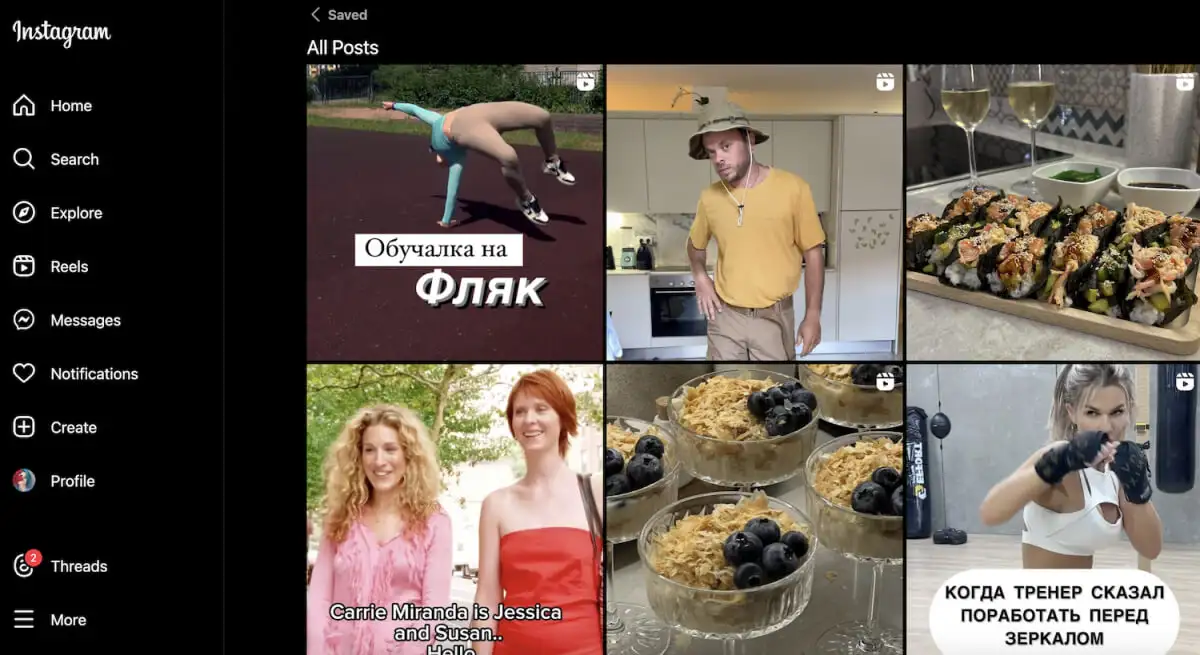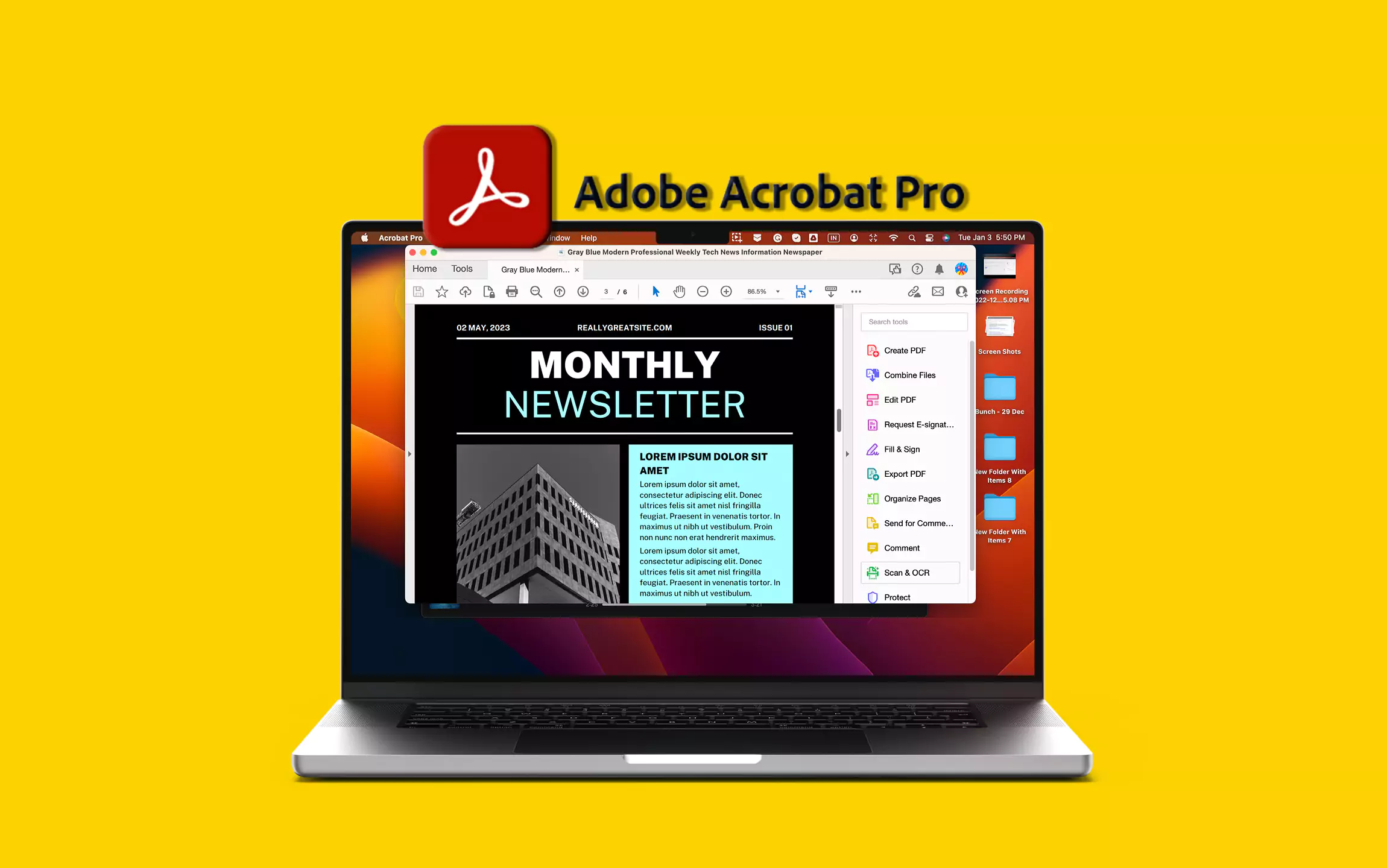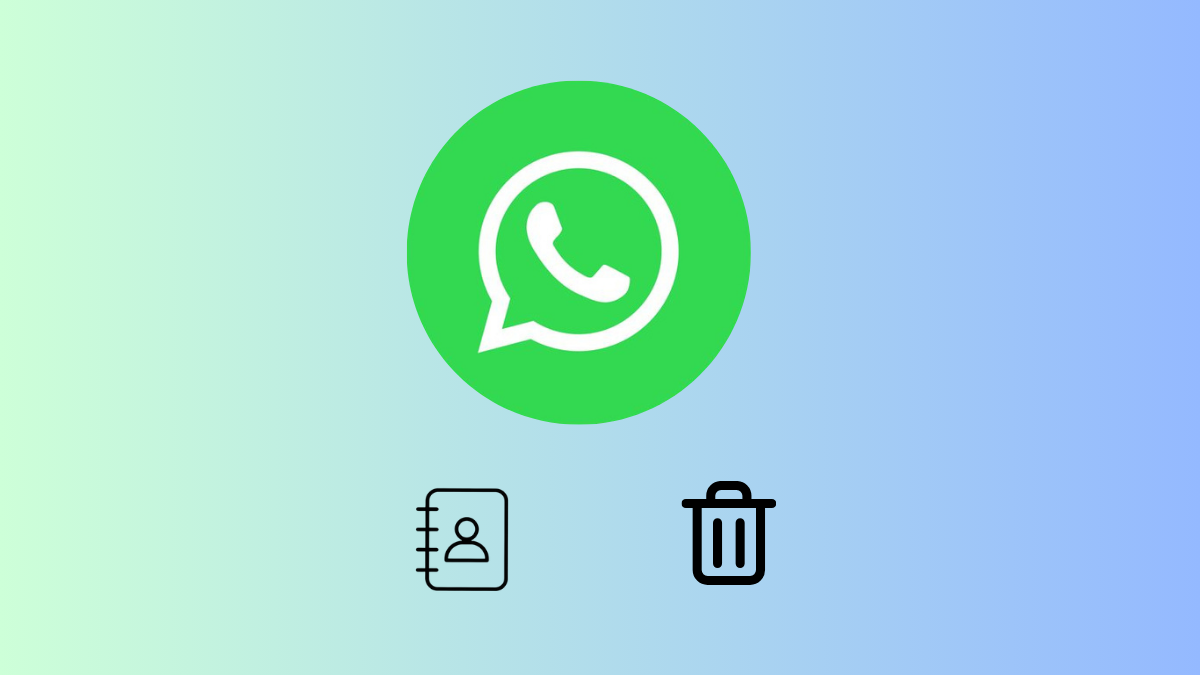Hvis du støder på "Vi kunne ikke åbne det sted" fejl under åbning af enOneNotenotesbog eller et bestemt afsnit, brug forslagene i denne artikel. Denne fejl er normalt forbundet med de delte OneNote-notesbøger.
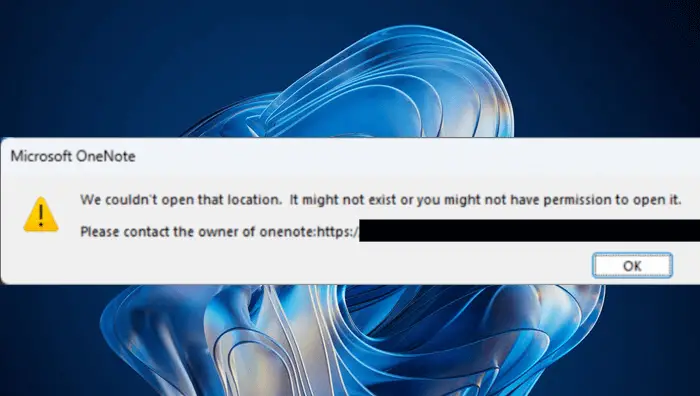
Den komplette fejlmeddelelse er:
Vi kunne ikke åbne det sted. Det eksisterer muligvis ikke, eller du har muligvis ikke tilladelse til at åbne det.
Kontakt venligst ejeren af OneNote.
Løsning Vi kunne ikke åbne den pågældende OneNote-fejl
Brug følgende forslag til at rette op på "Vi kunne ikke åbne det sted” fejl på OneNote.
- Se efter Office Update
- Log ud og log ind på OneNote
- Tjek det med andre delte brugere
- Administrer brugeradgang eller kontakt ejeren
- Tjek backup-mappen
- Kopier det berørte afsnit til en ny notesbog
- Reparer OneNote
Alle disse rettelser er forklaret i detaljer nedenfor:
1] Se efter Office Update
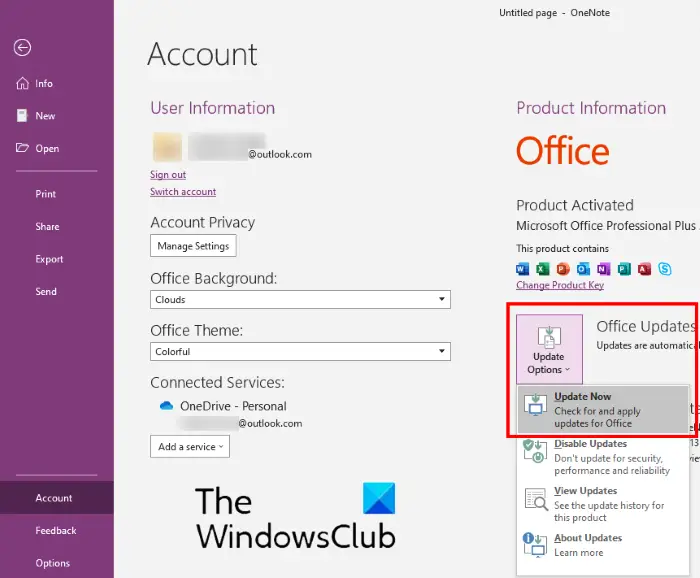
Det første trin er at søge efter Office-opdateringer manuelt. Hvis opdateringen er tilgængelig, skal du downloade og installere den. Åbn Microsoft OneNote og gå tilFil > Konto. Klik nuOpdateringsindstillinger > Opdater nu.
2] Log ud og log ind på OneNote
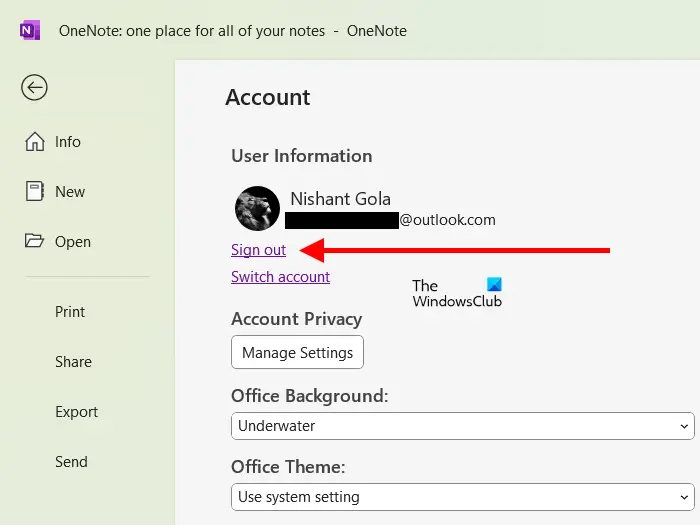
Log ud af OneNote, og log ind igen. Se om det hjælper. Åbn Microsoft OneNote, og klik på dit profilikon øverst til højre. KlikLog ud. Luk OneNote, og åbn den igen. Klik påLog indmulighed øverst til højre, og indtast dine Microsoft-kontooplysninger for at logge ind igen.
3] Tjek det med andre delte brugere
Fejlen opstår med de delte OneNote-notesbøger. Hvis du har delt notesbogen med flere brugere, skal du kontrollere, om alle brugerne oplever det samme problem. Hvis ja, er problemet enten med delingstilladelserne eller den pågældende sektion af OneNote. Afsnittet kan være blevet beskadiget.
4] Administrer brugeradgang eller kontakt ejeren
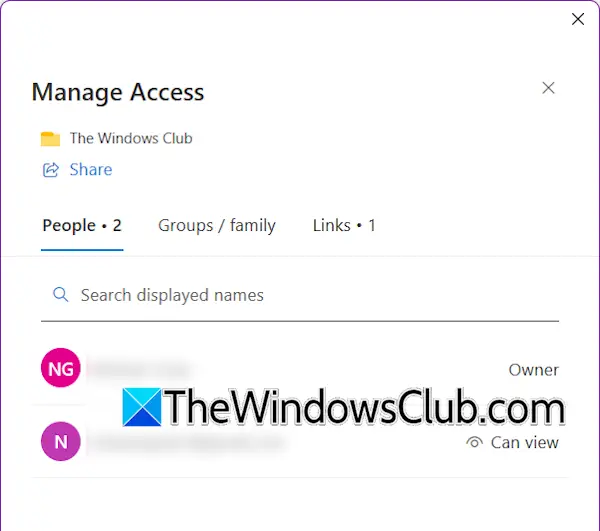
Du har muligvis fjernet adgangen til den bruger, der ikke er i stand til at åbne notesbogen. Tjek dette. Åbn den berørte OneNote-notesbog, og klikDel > Administrer adgang. Et nyt vindue åbnes, der viser dig navnene på alle de brugere, der har adgang til den pågældende notesbog. Se efter navnet på den berørte bruger på listen. Hvis hans/hendes navn ikke er tilgængeligt på denne liste, har du muligvis fjernet denne bruger fra at få adgang til den notesbog. I dette tilfælde kan du give den pågældende bruger adgang igen.
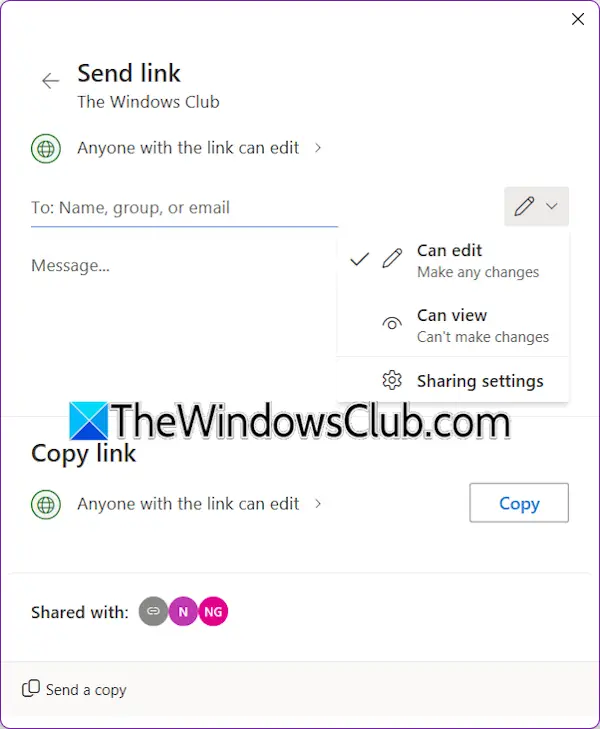
For at tilføje en ny bruger til den delte notesbog skal du åbne den notesbog og klikkeDel > Administrer adgang. Klik nu på Del igen, og tilføj den pågældende brugers e-mailadresse. Klik nuSende.
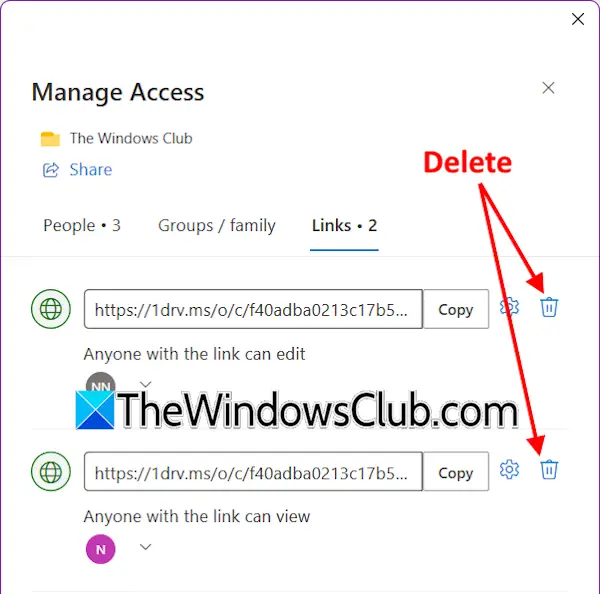
Hvis brugeren allerede er tilføjet til listen, men ikke er i stand til at åbne notesbogen på grund af "Vi kunne ikke åbne det sted" fejl, fjern denne bruger og tilføj den igen. Klik på for at fjerne en delt bruger fra en notesbogDel > Administrer adgang. Gå tilLinksfanen og klik påSletikonet ud for navnet på den bruger, du vil fjerne. Efter at have fjernet brugeren, kan du tilføje ham/hende igen.
Hvis du ikke er notesbogens ejer, kan du kontakte notesbogens ejer for at kontrollere dens brugeradgangsindstillinger.
5] Tjek backup-mappen
OneNote gemmer en sikkerhedskopi af alle notesbøger i mappen Backup. Du kan bruge disse sikkerhedskopier til at gendanne dine notesbøger. Hvis ingen af de delte brugere kan åbne den sektion af notesbogen på grund af fejlen, kan den sektion være blevet beskadiget. I et sådant tilfælde kan du bruge mappen Backup til at gendanne notesbogen. Dette kan virke.
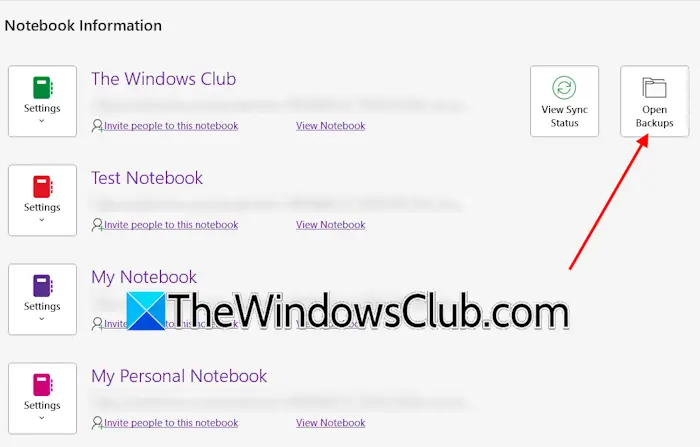
Sikkerhedskopieringsmappen i OneNote er placeret på følgende placering:
C:\Users\username\AppData\Local\Microsoft\OneNote\16.0\Backup
I ovenstående sti skal du erstatte brugernavnet med det korrekte brugernavn og 16.0 med den korrekte version af Microsoft Office installeret på dit system. Alternativt kan du gøre dette. Åbn OneNote og gå tilFiler > Åbn sikkerhedskopier. Vælg nu den berørte notesbog for at åbne sikkerhedskopien. Hvis sikkerhedskopien åbner, kan du kopiere den til en ny notesbog og derefter dele den med andre brugere.
6] Kopier det berørte afsnit til en ny notesbog
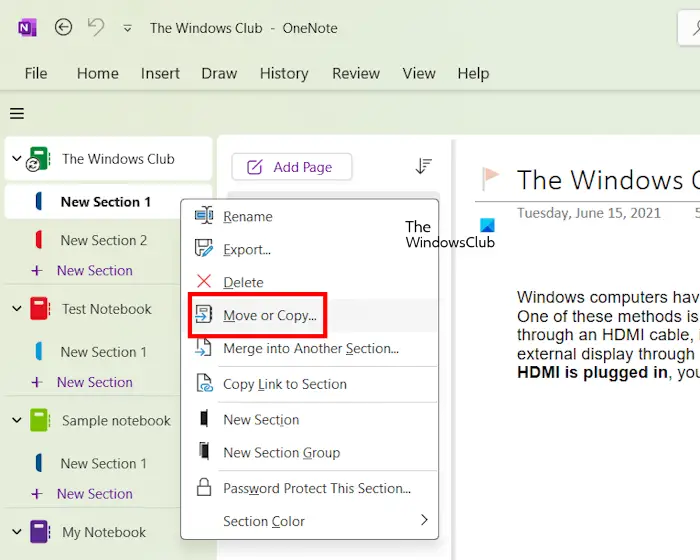
Hvis du ikke har en sikkerhedskopi, kan du prøve at kopiere det berørte afsnit til en ny notesbog. Opret først en ny notesbog, højreklik derefter på den berørte sektion og vælgFlyt eller Kopier. Vælg den nye notesbog, og klikKopi. Del nu sektionen med den berørte bruger og se, om han/hun kan åbne den. Hvis dette virker, kan du kopiere hele notesbogen til den nye notesbog og dele den med de samme brugere.
7] Reparer OneNote
Hvis fejlen stadig fortsætter, skal du reparere OneNote. Følg instruktionerne skrevet nedenfor:
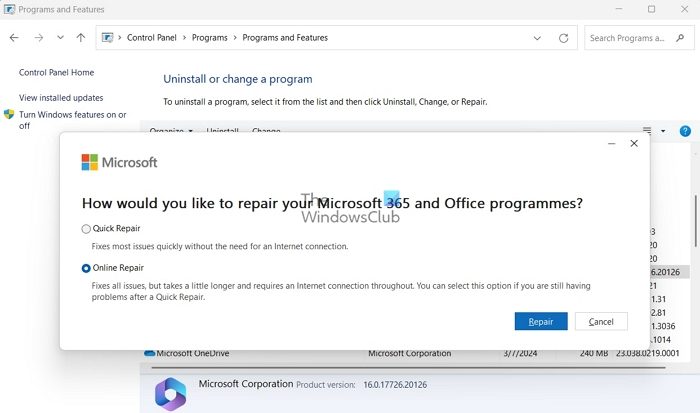
- Åbn Windows 11/10 Indstillinger.
- Gå tilApps > Installerede apps.
- Vælg OneNote, og klikModificere.
- VælgeOnline reparationog klikReparation.
Det er det. Jeg håber, at dette hjælper.
Hvordan finder jeg placeringen af en OneNote-fil?
OneNote-filer er som standard placeret på skylageret. Du finder dem iDokumentermappe på din OneDrive-konto. Disse filer er ikke tilgængelige lokalt på din enhed. Når du fjerner linket til din OneDrive-konto, forsvinder disse filer.
Hvordan rydder jeg OneNote-cachen?
OneNote-cachen er placeret iAppData > Lokalfolder. For at finde placeringen af OneNote-cachen på dit system skal du åbne OneNote og gå tilFiler > Indstillinger > Gem og sikkerhedskopier. Du kan se stien til cachen underCache fil placeringsektion i højre side. Gå til den placering og slet Cache-mappen. Dette vil.
Læs næste:.
![Opstartsapps vises ikke i appen Indstillinger i Windows 11 [Ret]](https://elsefix.com/tech/tejana/wp-content/uploads/2024/12/startup-not-showing-settings-windows-11.png)
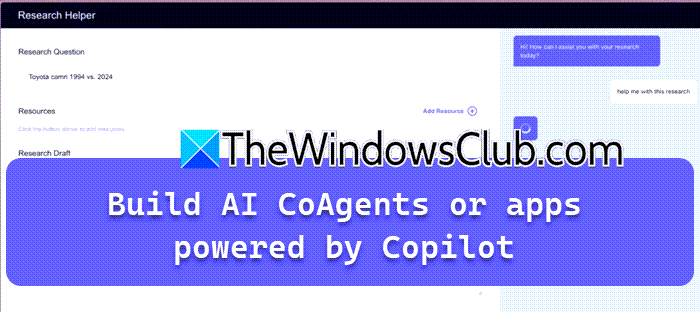
![Denne partition er for lille fejl under installation af Windows [Fix]](https://elsefix.com/tech/tejana/wp-content/uploads/2024/09/This-partition-is-too-small.png)